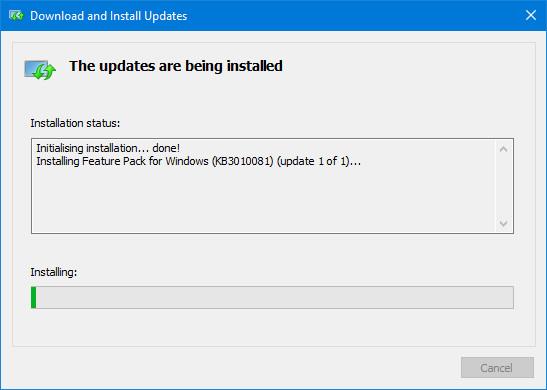Някои версии на Windows 10 нямат предварително инсталиран Windows Media Player. Ако ви липсва тази класическа помощна програма за Windows, следващата статия ще ви покаже как да си я върнете бързо и безплатно. Статията предоставя и някои алтернативни медийни плейъри, тъй като Windows Media Player не е актуализиран от 2009 г.
Къде е Windows Media Player ?
Най-бързият начин да проверите дали имате инсталиран Windows Media Player е да потърсите в системата. Вероятно вече имате, защото той идва предварително инсталиран с повечето версии на Windows 10. Има обаче две версии на операционната система, които нямат Windows Media Player: Windows 10 N и Windows 10 NK.

Как да си върна Windows Media Player 12
Много е лесно да инсталирате Windows Media Player 12 и да използвате неговите богати функции. Трябва да изтеглите Media Feature Pack от официалния уебсайт на Microsoft.
Първо изберете вашия език от падащото меню. След това щракнете върху Изтегляне . Ще се появи прозорец с въпрос коя версия искате да изтеглите. Избраният от вас файл зависи от битовата версия на Windows 10, която използвате. За да разберете битовата версия, натиснете клавишната комбинация Windows + R , въведете dxdiag и натиснете OK . Това ще отвори инструмента за диагностика на DirectX. Тук погледнете реда Операционна система и проверете.
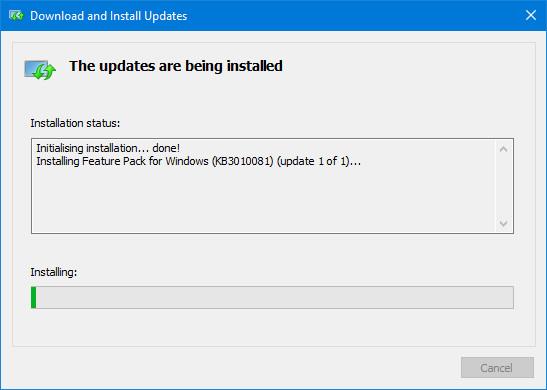
Ако използвате 32-битова операционна система, изберете Microsoft-Windows-MediaFeaturePack-OOB-Package_x64.msu . Ако работите с 64-битова версия, изберете друг файл. След това изберете Напред . Ще получите съобщението Open with Windows Update Standalone Installer (по подразбиране ) . С този избор щракнете върху OK , за да започнете инсталацията.
Следвайте инструкциите и актуализацията е инсталирана. Заедно с инсталирането на Windows Media Player ще инсталирате и други приложения като Skype, Voice Recorder и Groove Music.
Алтернативи на Windows Media Player
Някои хора смятат, че Windows Media Player е досадна функция на Windows, от която не се нуждаят. Ако това сте вие, вероятно ще искате различен музикален и видео плейър. За щастие има страхотни и безплатни алтернативи на Windows Media Player.
Без съмнение, един от най-добрите медийни плейъри, които можете да изтеглите, е VLC медиен плейър. Тази софтуерна платформа с отворен код изпълнява почти всеки формат на аудио или видео файл благодарение на поддръжката на кодек. VLC може да възпроизвежда видео файлове, уеб камери, потоци и др. Освен това е много лек и бърз.
Освен това можете да използвате други приложения на Windows по подразбиране. Те са проектирани с мисъл за Windows 10 и предлагат по-модерен потребителски интерфейс. За видео потърсете в системата за филми и телевизия . За аудио направете системно търсене за Groove Music . Второто приложение също идва с услуги за съхранение и стрийминг, но можете просто да го използвате, за да управлявате музикалната си колекция на вашия компютър, ако желаете.
Ако сте пропуснали Windows Media Player, надяваме се, че сте успели да го инсталирате на вашата система заедно с някои други полезни помощни програми и функции, които липсват във вашата версия на Windows 10.